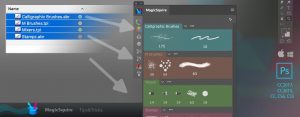Bir nechta fayl va papkalarni tanlash uchun nomlar yoki piktogrammalarni bosganingizda Ctrl tugmasini bosib turing.
Har bir nom yoki belgi keyingisini bosganingizda ta'kidlangan holda qoladi.
Ro'yxatda bir-birining yonida joylashgan bir nechta fayl yoki papkalarni to'plash uchun birinchisini bosing.
Keyin oxirgi tugmani bosganingizda Shift tugmachasini bosib turing.
Bir nechta fayllarni qanday tanlash mumkin?
Birga guruhlanmagan bir nechta fayl yoki papkalarni tanlang
- Birinchi fayl yoki jildni bosing va keyin Ctrl tugmasini bosing va ushlab turing.
- Ctrl tugmachasini bosib ushlab turganda, tanlamoqchi bo'lgan boshqa fayl yoki papkalarning har birini bosing.
Nima uchun Windows Explorer-da bir nechta fayllarni tanlay olmayman?
Ba'zan Windows Explorer-da foydalanuvchilar bir nechta fayl yoki jildni tanlay olmasligi mumkin. Barchasini tanlash opsiyasidan foydalanib, bir nechta fayl yoki papkalarni tanlash uchun SHIFT + Click yoki CTRL + Bosish tugmalari kombinatsiyasi ishlamasligi mumkin. Windows Explorer-da bitta tanlash muammosini qanday hal qilish mumkin.
Windows 10 planshetida bir nechta fayllarni qanday tanlash mumkin?
Ketma-ket bo'lmagan fayl yoki papkalarni tanlash uchun biz Ctrl tugmachasini bosib ushlab turamiz va biz tanlamoqchi bo'lgan har bir elementni tanlaymiz. Va barchangizga ma'lumki, Ctrl + A tezkor tugmachalarini bosish barcha elementlarni tanlaydi. Lekin Windows 8 yoki yaqinda chiqarilgan Windows 10-da ishlaydigan planshetda bir nechta faylni qanday tanlash mumkin?
Windows 10 da bir nechta fayllarni qanday o'chirish mumkin?
Joriy jilddagi hamma narsani tanlash uchun Ctrl-A tugmalarini bosing. Ulashgan fayllar blokini tanlash uchun blokdagi birinchi faylni bosing. Keyin blokdagi oxirgi faylni bosganingizda Shift tugmachasini bosib turing. Bu nafaqat ushbu ikkita faylni, balki ularning orasidagi hamma narsani tanlaydi.
Bir nechta ketma-ket bo'lmagan fayllarni qanday tanlash mumkin?
Ketma-ket bo'lmagan fayl yoki papkalarni tanlash uchun CTRL tugmachasini bosib ushlab turing va tanlamoqchi bo'lgan har bir elementni bosing yoki katakchalardan foydalaning. Barcha fayl yoki papkalarni tanlash uchun asboblar panelida Tartibga solish tugmasini bosing va keyin Hammasini tanlash-ni bosing.
Jilddagi fayllar ro'yxatini qanday tanlash mumkin?
Buyruqlar satri oynasida “dir /b > filenames.txt” (tirnoqsiz) yozing. "Enter" tugmasini bosing. Oldindan tanlangan papkadan "filenames.txt" faylini ikki marta bosing va ushbu papkadagi fayl nomlari ro'yxatini ko'ring. Fayl nomlari ro'yxatini clipboardga nusxalash uchun "Ctrl-A" va keyin "Ctrl-C" tugmalarini bosing.
Qanday qilib bir nechta faylni bir papkadan boshqasiga nusxalash mumkin?
Fayllar ko'rinadigan bo'lsa, ularning barchasini tanlash uchun Ctrl-A tugmalarini bosing, so'ngra ularni to'g'ri joyga sudrab olib tashlang. (Agar siz fayllarni bitta diskdagi boshqa jildga nusxalashni istasangiz, sudrab olib tashlash vaqtida Ctrl tugmachasini bosib ushlab turishni unutmang; batafsil ma'lumot uchun bir nechta fayllarni nusxalash, ko'chirish yoki o'chirishning ko'plab usullariga qarang.)
Bir nechta faylni qanday yuklashim mumkin?
Bir nechta fayllarni yuklang
- Fayllarni yuklamoqchi bo'lgan sahifaga o'ting.
- Tahrirlash > Ko‘proq bo‘limga o‘ting, so‘ng Fayllar yorlig‘ini tanlang.
- Yuklashni tanlang:
- Faylni yuklash ekranida Fayllarni ko'rib chiqish/tanlash-ni tanlang:
- Kompyuteringizdan yuklamoqchi bo'lgan fayllarni ko'rib chiqing va bir nechta fayllarni tanlash uchun Ctrl/Cmd +select dan foydalaning.
- Yuklash-ni tanlang.
Sirtdagi bir nechta rasmni qanday tanlash mumkin?
Biroq, Windows 8.1 uchun Rasmlar ilovasida bir nechta fotosuratlarni tanlashning ikki yo'li mavjud. 1) Bir nechta fotosuratlarni tanlash uchun CTRL + chap tugmasini bosing. 2) Bir nechtasini tanlash uchun Rasmlar ilovasi roʻyxati koʻrinishidagi har bir elementni oʻng tugmasini bosing.
Android planshetimdagi bir nechta fayllarni qanday tanlash mumkin?
Bir yoki bir nechta faylni tanlang: Fayl yoki jildni tanlash uchun uni uzoq vaqt bosib turing. Fayl yoki jildlarga teging, ularni tanlagandan soʻng ularni tanlang yoki bekor qiling. Faylni tanlagandan so'ng menyu tugmasini bosing va joriy ko'rinishdagi barcha fayllarni tanlash uchun "Hammasini tanlash" tugmasini bosing.
Windows 10 da hammasini qanday tanlash mumkin?
Bir nechta fayl va papkalarni tanlash uchun nomlar yoki belgilarni bosganingizda Ctrl tugmasini bosib turing. Har bir nom yoki belgi keyingisini bosganingizda ta'kidlangan holda qoladi. Ro'yxatda yonma-yon joylashgan bir nechta fayl yoki papkalarni to'plash uchun birinchisini bosing. Keyin oxirgi tugmani bosganingizda Shift tugmachasini bosib turing.
Bir vaqtning o'zida bir nechta fayllarni qanday o'chirish mumkin?
Bir nechta fayl va/yoki papkalarni oʻchirish uchun:
- Shift yoki Buyruq tugmachalarini bosib, har bir fayl/papka nomining yonidagi tugmani bosib oʻchirmoqchi boʻlgan elementlarni tanlang.
- Barcha elementlarni tanlaganingizdan so'ng, faylni ko'rsatish maydonining yuqori qismiga o'ting va yuqori o'ng burchakdagi Axlat qutisi tugmasini bosing.
"Flickr" maqolasidagi fotosurat https://www.flickr.com/photos/colorwheels/35791920803